
NFC
Near Field Communications (NFC) vous permet de partager des données (vidéo, photo,
adresse de page Web, fichier de musique ou contact) avec d’autres appareils. NFC
permet également de scanner des étiquettes qui vous renseignent à propos d’un produit
ou d’un service ou qui activent certaines fonctionnalités de votre appareil.
NFC est une technologie sans fil d’une portée maximale d’un centimètre, ce qui oblige
les appareils partageant des données à être maintenus à proximité l’un de l’autre. Pour
pouvoir utiliser NFC, vous devez l’avoir activé au préalable et l'écran de votre appareil
doit être actif.
La technologie NFC n'est pas disponible dans tous les pays et/ou régions.
Pour activer la fonction NFC
1
Dans votre Écran Accueil, appuyez sur .
2
Recherchez
Réglages > Plus et appuyez dessus.
3
Appuyez sur le bouton On / Off situé à côté de
NFC.
Pour partager un contact avec un autre appareil à l’aide de NFC
1
La fonction NFC doit être activée sur les deux appareils et les deux écrans doivent
également être actifs.
2
Pour afficher les contacts, accédez à votre Écran Accueil, tapez sur , puis sur .
3
Tapez sur le contact que vous voulez partager.
4
Tenez votre appareil et l'appareil récepteur dos à dos afin que la zone de détection
NFC d'un appareil touche celle de l'autre. Lorsque les appareils se connectent,
une miniature du contact apparaît.
5
Tapez sur la miniature pour démarrer le transfert.
6
Une fois le transfert effectué, les informations sur le contact s’affichent sur l’écran
de l’appareil récepteur où elles sont également enregistrées.
128
Il existe une version Internet de cette publication. © Imprimez-la uniquement pour usage privé.

Partager un fichier de musique avec un autre appareil via NFC
1
La fonction NFC doit être activée sur les deux appareils et les écrans des deux
appareils doivent également être actifs tous les deux.
2
Pour ouvrir l’application Musique, tapez sur , puis recherchez et tapez sur .
3
Sélectionnez une catégorie musicale et recherchez le morceau à partager.
4
Tapez sur le fichier pour l’écouter. Vous pouvez ensuite taper sur pour mettre en
pause le morceau. Le transfert s’effectuera, même si le fichier est en cours de
lecture ou en pause.
5
Tenez votre appareil et l’appareil récepteur dos à dos afin que la zone de détection
NFC d’un appareil touche celle de l’autre. Lorsque les appareils se connectent,
une miniature du morceau apparaît.
6
Appuyez sur la miniature pour démarrer le transfert.
7
Lorsque le transfert sera terminé, le fichier de musique sera immédiatement lu sur
l’appareil récepteur. Au même moment, le fichier est enregistré sur l’appareil
récepteur.
Pour partager une photo ou une vidéo avec un autre appareil à l’aide de NFC
1
La fonction NFC doit être activée sur les deux appareils et les deux écrans doivent
également être actifs.
2
Pour visualiser les photos et vidéos présentes sur votre appareil, accédez à votre
Écran Accueil, tapez sur , puis sur
Album.
3
Tapez sur la photo ou sur la vidéo que vous souhaitez partager.
4
Tenez votre appareil et l'appareil récepteur dos à dos afin que la zone de détection
NFC d'un appareil touche celle de l'autre. Lorsque les appareils se connectent,
une miniature du morceau apparaît.
5
Tapez sur la miniature pour démarrer le transfert.
6
Une fois le transfert effectué, la photo ou la vidéo s’affiche sur l’écran de l’appareil
récepteur. En même temps, l’élément est enregistré sur l’appareil récepteur.
Pour partager une adresse Web à l’aide de NFC avec un autre appareil
1
La fonction NFC doit être activée sur les deux appareils et les deux écrans doivent
également être actifs.
2
Dans votre Écran Accueil, appuyez sur l’ .
3
Pour ouvrir le navigateur Web, recherchez et appuyez dessus.
4
Chargez la page Web que vous voulez partager.
5
Tenez votre appareil et l'appareil récepteur dos à dos afin que la zone de détection
NFC d'un appareil touche celle de l'autre. Lorsque les appareils se connectent,
une miniature s'affiche.
6
Appuyez sur la miniature pour démarrer le transfert.
7
Une fois le transfert effectué, la page Web s’affiche sur l’écran de l’appareil
récepteur.
Scanner des tags NFC
Votre appareil peut scanner diverses sortes de tags NFC. Il peut, par exemple, scanner
des tags incorporés à un poster, à une publicité ou sur un produit en magasin. Scanner
ces tags vous permet de recevoir des informations supplémentaires, une adresse Web,
par exemple.
Pour scanner un tag NFC
1
La fonction NFC doit être activée sur votre appareil et l’écran doit être actif.
2
Placez votre appareil sur le tag de manière à ce que la zone de détection NFC soit
en contact avec le tag. Votre appareil scanne le tag et affiche le contenu collecté.
Tapez sur le contenu du tag pour l'ouvrir.
Connexion de l’appareil à un appareil compatible NFC
Vous pouvez connecter votre appareil à d’autres appareils compatibles NFC produits par
Sony, un haut-parleur, par exemple, ou un casque. Lorsque vous établissez ce type de
129
Il existe une version Internet de cette publication. © Imprimez-la uniquement pour usage privé.
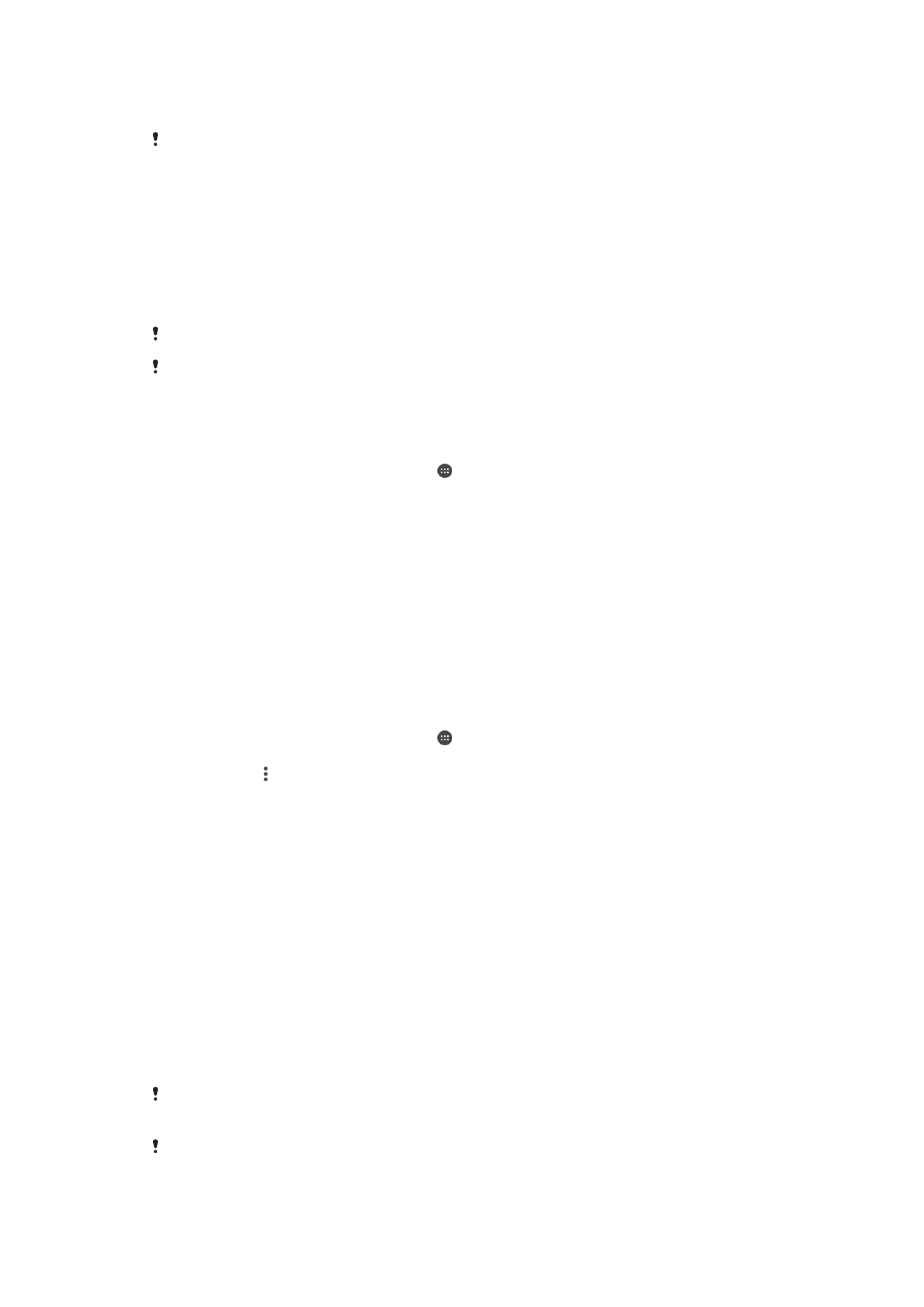
connexion, reportez-vous au guide de l’utilisateur de l’autre appareil pour plus
d’informations.
Le Wi-Fi ou le Bluetooth® doivent être activés sur les deux appareils pour que la connexion
fonctionne.